最佳答案
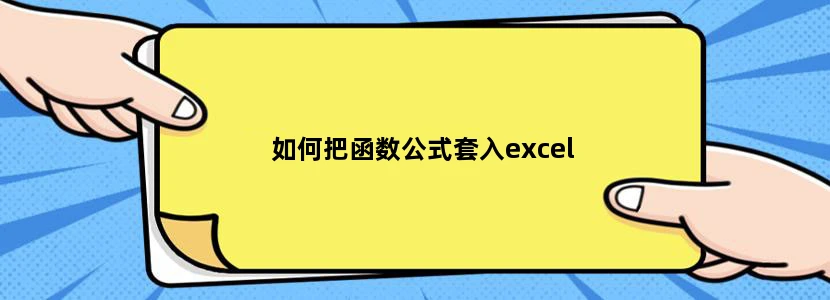
在日常工作中,Excel作为一款强大的数据处理工具,其内置的函数公式能够大大提升我们的工作效率。本文将详细介绍如何把函数公式套入Excel表格,让数据处理变得更加简单。 首先,我们需要了解Excel中函数公式的种类及其用途。Excel提供了多种函数,如求和(SUM)、平均值(AVERAGE)、最大值(MAX)、最小值(MIN)等,它们可以快速对数据进行统计和分析。 以下是具体步骤:
- 选择或创建一个空白单元格,作为放置函数结果的位置。
- 点击“公式”选项卡,在“函数库”组中选择所需的函数类型,如“自动求和”或“常用”。
- 在出现的下拉菜单中,选择具体的函数公式。例如,若要对一列数字求和,选择“SUM”函数。
- 选择函数后,Excel会自动在选定的单元格中插入函数公式,并出现一个带有括号的虚线框,提示输入参数。
- 根据函数需要,拖动鼠标选择相应的数据范围作为函数的参数。例如,对于SUM函数,选择需要求和的数字列。
- 按下回车键,Excel将自动计算结果,并在单元格中显示。
- 若需要调整函数参数,可以双击已填入函数的单元格,修改括号内的数据范围。 最后,应用函数公式时,请注意以下几点:
- 确保数据输入正确无误,避免公式错误。
- 使用相对引用和绝对引用,根据需要灵活调整函数范围。
- 可以通过“公式检查器”功能检查公式错误。 综上所述,将函数公式套入Excel表格是一种高效的数据处理方式。通过掌握这些技巧,您可以轻松应对各种数据统计和分析任务,提高办公效率。
